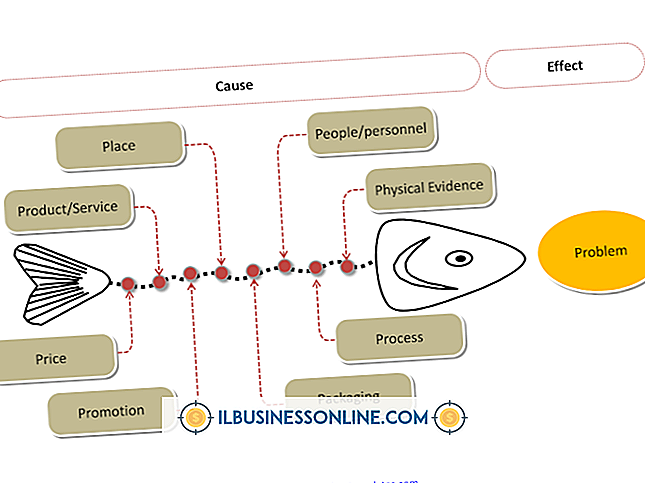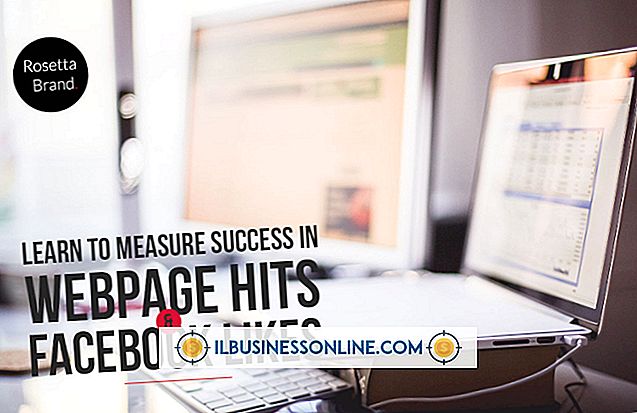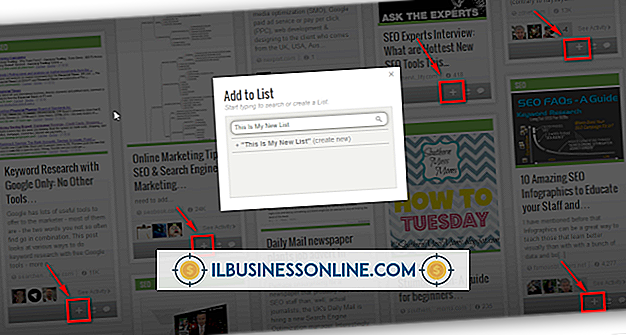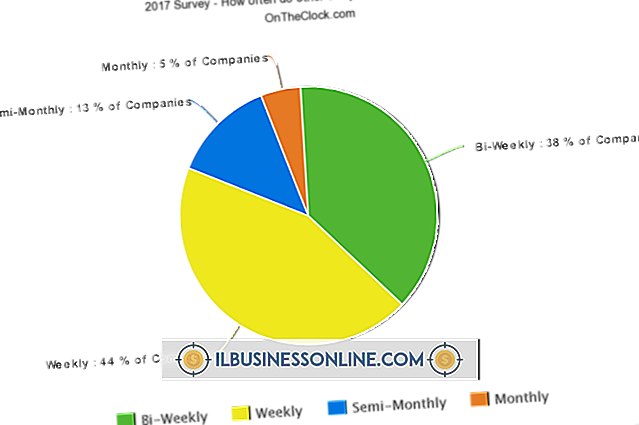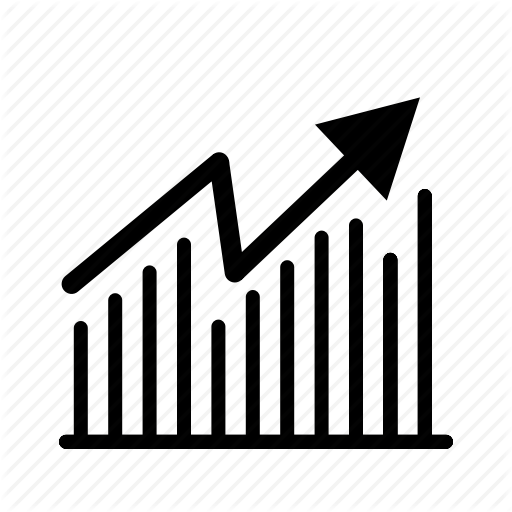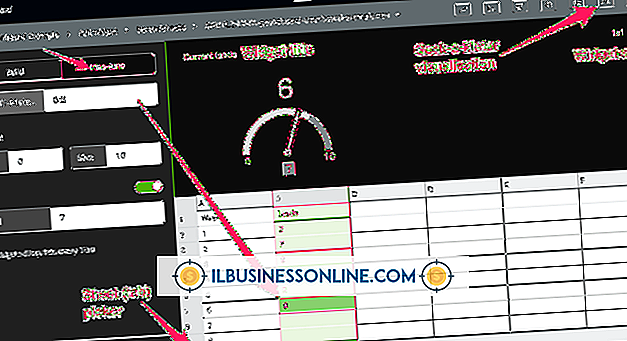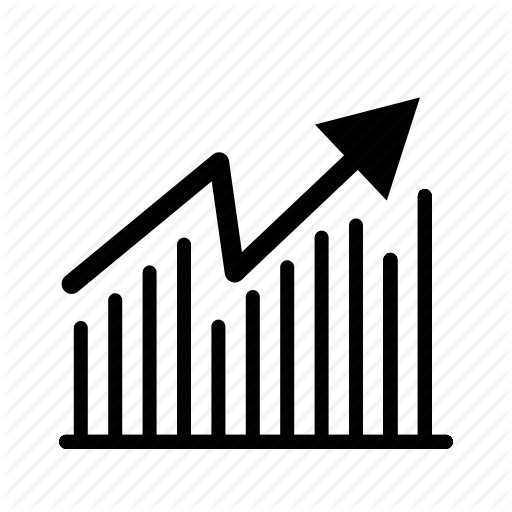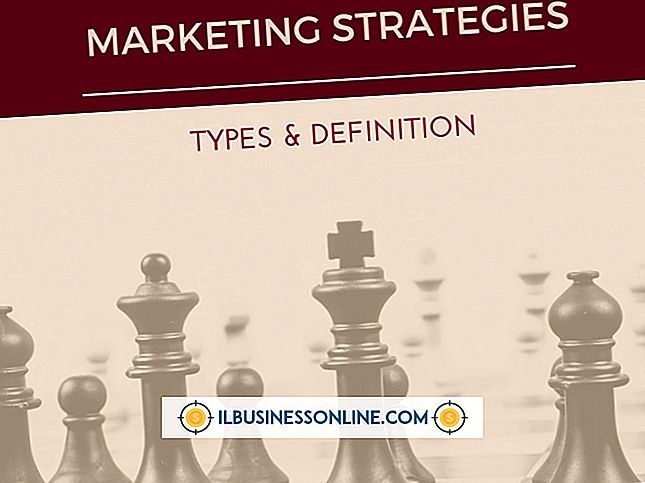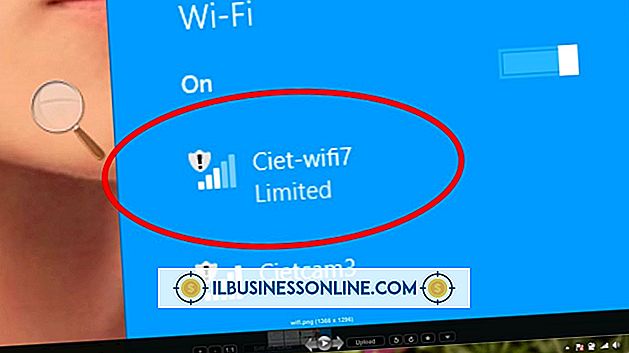मैकबुक प्रो पर फोल्डर्स के माध्यम से फ्लिप कैसे करें

मैक ओएस एक्स ऑपरेटिंग सिस्टम पर दृश्य फ्लिप-थ्रू फ़ोल्डर दृश्य को "कवर फ्लो" कहा जाता है। ITunes में एल्बम के माध्यम से फ्लिप करने के लिए बनाए गए ग्राफिक्स के आधार पर, कवर फ्लो व्यू आपको अपने मैकबुक की "फाइंडर" विंडो में अपने फ़ोल्डर्स, दस्तावेजों और अन्य फाइलों के माध्यम से फ्लिप करने की सुविधा देता है। मैकबुक प्रो का मल्टी-टच ट्रैकपैड इस दृश्य के माध्यम से स्क्रॉलिंग को त्वरित और उत्तरदायी बनाता है, क्योंकि आप फ़ोल्डर दृश्य की गति को नियंत्रित करने सहित नल और स्वाइप जेस्चर के साथ सीधे ट्रैकपैड से सब कुछ कर सकते हैं।
1।
स्क्रीन के निचले भाग में अपने मैकबुक प्रो के डॉक क्षेत्र में "फाइंडर" आइकन चुनें।
2।
वह क्षेत्र चुनें जिसे आप बाएँ फलक में खोजना चाहते हैं। उदाहरण के लिए, यदि आप अपने "दस्तावेज़" फ़ोल्डर के माध्यम से फ्लिप करना चाहते हैं, तो "दस्तावेज़" चुनें। तस्वीरों के लिए, "चित्र" चुनें।
3।
खोजक विंडो के शीर्ष भाग में "कवर फ्लो" आइकन पर क्लिक करें। यह ऊपरी बाएँ में चार आइकन में से अंतिम है। यह दोनों तरफ खड़ी रेखाओं से भरा एक आयत जैसा दिखता है। यह वर्तमान फ़ोल्डर को कवर फ्लो दृश्य में रखेगा।
4।
अपने ट्रैकपैड पर दो उंगलियां रखें, और अपनी चुनी हुई श्रेणी में फ़ोल्डरों के माध्यम से फ्लिप करने के लिए दाईं से बाईं ओर स्वाइप करें। आप विपरीत दिशा में फ़ोल्डर सूची के माध्यम से वापस जाने के लिए दूसरी दिशा में स्वाइप कर सकते हैं। प्रत्येक फ़ोल्डर के लिए आइकन खोजक विंडो के मुख्य फलक में पिछले फ्लिप करेंगे।
5।
किसी भी फ़ोल्डर का चयन करने के लिए अपने ट्रैकपैड पर डबल-क्लिक करें, और फिर उसकी सामग्री के माध्यम से फ्लिप करने के लिए समान टू-फिंगर स्क्रॉल जेस्चर का उपयोग करें। आसानी से पढ़ी जाने वाली गति से अपनी फ़ाइलों को ब्राउज़ करने के लिए धीरे से स्वाइप करें, या अपने इच्छित फ़ोल्डर में सीधे फ्लिप करने के लिए जल्दी से स्वाइप करें। स्क्रॉलिंग कवर का प्रवाह आपके हावभाव की गति को ट्रैक करेगा।
टिप
- यदि आपका मैकबुक कवर फ्लो व्यू या मल्टी-टच जेस्चर की पेशकश नहीं करता है, तो आपको अपने ऑपरेटिंग सिस्टम को अपडेट करने की आवश्यकता हो सकती है।